Alexa-varsler: Alt du trenger å vite
Alexa tilbyr en rekke varslingsinnstillinger og varsler som du kan tilpasse etter eget ønske. De fleste varsler lyser opp den fargede ringen som finnes på alle Alexa-aktiverte enheter, for eksempel Echo og Echo Dot. Disse fargene endres avhengig av typen varsling som sendes.
Her er hva disse fargene betyr, samt en oversikt over hvordan du kan konfigurere og redigere varslene dine.
Hva betyr Alexa-varslingsfargene?
Farger som vises i ringen på Alexa-enheten din, representerer en bestemt type varsling eller melding. Her er hva de betyr og hva du kan lære av dem:

- Hvit: Volumet justeres. Du kan fortelle voluminnstillingen etter hvor mye av ringen som er opplyst.
- Blå: Wake Word har klargjort enheten og den lytter etter en kommando. En litt annen blåtone vil peke i retningen enheten oppdager kommandoen fra.
- Spinnende appelsin: Enheten kobler til Wi-Fi.
- Spinnende fiolett: Det oppsto et problem under oppsett av Wi-Fi.
- rød: Mikrofonen er dempet og Alexa vil ikke svare på kommandoer.
- Blinkende lilla: Ikke forstyrr-modus er aktivert.
- Pulserende grønt: Det er et innkommende anrop.
- Spinning Green: Det er en aktiv samtale.
- Pulserende gult: Det er meldinger i innboksen din.
Slik bruker du Alexa Push-varsler
Utviklere vil kanskje kontakte kunder for å informere dem om nye ferdigheter et tilbud. Du kan holde deg oppdatert med disse varslene ved å fortelle favorittappene dine om å varsle deg når en ny ferdighet legges til.
Plukke ut Innstillinger > Varsler for å justere generelle varsler, for eksempel når Amazon-bestillinger har blitt sendt eller levert. Juster glidebryterinnstillingene etter behov.

Hvorfor aktivere appspesifikke varsler?
Du kan bruke Alexa-varsler til å spore Amazon-bestillinger og -forsendelser, og du kan slå disse varslene på eller av gjennom Alexa-appen. Dette er hvordan:
Åpne Alexa-appen på den tilkoblede enheten.
-
Åpne Meny i nedre høyre hjørne.
Du kan også justere om du vil at Alexa skal si hvilke produkter som er i pakken. Det kan være lurt å slå av dette alternativet hvis du bestiller gaver til noen.
-
Plukke ut Innstillinger.
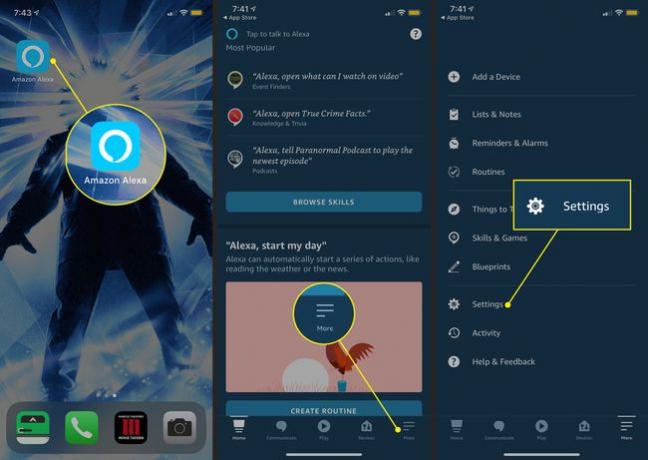
Gå til Varsler.
Velge Amazon Shopping.
-
Merk av for glidebryteren for å slå på når pakkene dine enten er ute for levering eller har blitt levert.

Bruke Alexa app for å krysse glidebryteren tilbake hvis du ikke lenger ønsker å motta disse varslene.
Eksempler på varslingsferdigheter
Hver app er forskjellig, men det er mange nyttige varslingsferdigheter du kan aktivere slik at enheten din vil varsle deg. Her er noen av våre favoritter:
- Varsler om alvorlig vær: De fleste værapper kan varsle deg om alvorlige væroppdateringer, for eksempel flom eller sterk vind.
- Siste nytt: Hvis du har koblet til et nyhetsutsalg, for eksempel NPR eller Washington Post, kan du aktivere varslinger om siste nyheter kurert av det spesifikke utsalgsstedet.
- Flyvarsler: Hvis du har en reiseapp knyttet til flytider, kan du få din Alexa til å varsle deg om forsinkelser og avganger. Dette er nyttig hvis du planlegger å hente noen fra flyplassen eller venter på at noen skal ankomme.
- Sportsresultater: Hvis du ikke klarer å holde øye med favorittlaget ditt, kan du sette opp varsler for poengsendringer.
Hvis du ikke vil at Alexa-enheten skal lyse om natten, kan du stille inn tider for Ikke forstyrr-modus. Dette stopper varslene til Ikke forstyrr er slått av. For å stille inn tider, åpne Alexa-appen og velg Enheter > Ikke forstyrr > Planlagt. Dette lar deg angi forskjellige tider for forskjellige enheter.
